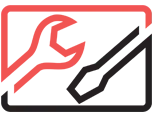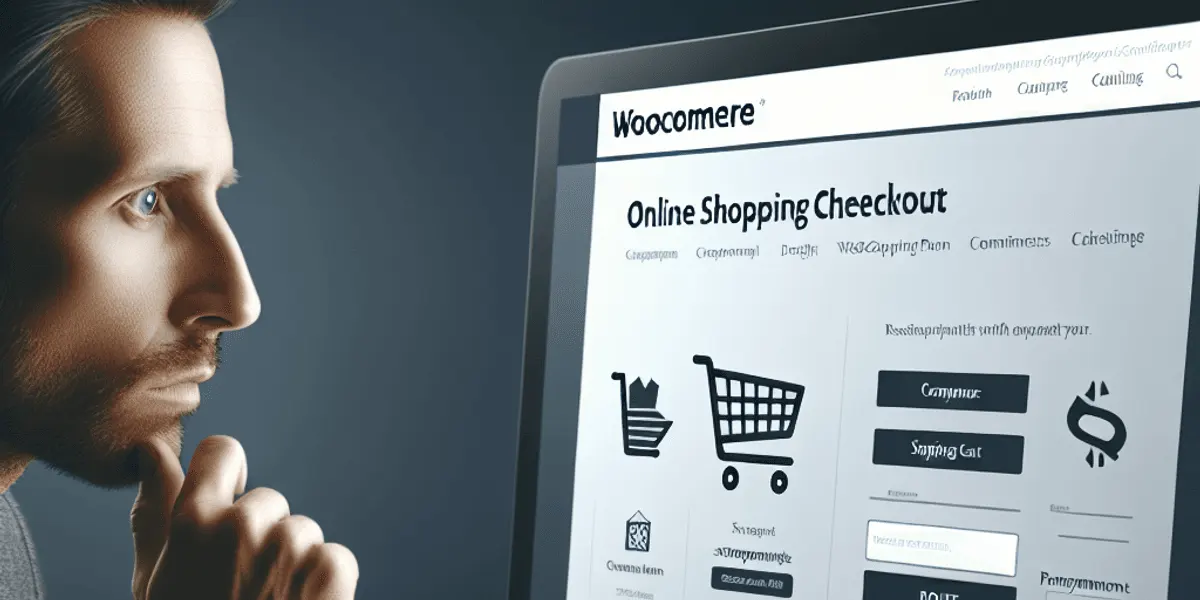
change name checkout-button button woocommerce
La importancia del texto del botón de pago en WooCommerce no puede subestimarse. Este pequeño elemento juega un papel crucial en la finalización de la compra y, por tanto, afecta directamente a las tasas de conversión de una tienda en línea.
- Experiencia del usuario: Un texto claro y directo en el botón de pago ayuda a que los clientes comprendan fácilmente la acción que están a punto de realizar. Esto puede reducir la fricción y mejorar la experiencia del usuario.
- Tasa de conversión: Adaptar el texto del botón de pago a un lenguaje más personalizado o específico para tu audiencia puede aumentar significativamente las tasas de conversión.
WooCommerce, una plataforma robusta de comercio electrónico para WordPress, permite personalizaciones detalladas para optimizar cada aspecto de la tienda, incluyendo el texto del botón de pago.
Métodos para cambiar el texto del botón de pago en WooCommerce
1. Usando el filtro woocommerce_order_button_text
Explicación técnica del filtro woocommerce_order_button_text y su uso en WooCommerce
WooCommerce, siendo una plataforma robusta de comercio electrónico en WordPress, permite a los desarrolladores y administradores de tiendas personalizar múltiples aspectos de la experiencia de compra. Uno de los métodos más eficientes para cambiar el texto del botón de pago es utilizando el filtro woocommerce_order_button_text. Este filtro proporciona una manera sencilla y directa de modificar el texto del botón sin alterar el núcleo del plugin o recurrir a extensas modificaciones.
El filtro woocommerce_order_button_text actúa interceptando y modificando el valor del texto antes de que se renderice en la interfaz de usuario. De esta manera, se puede ajustar el mensaje según las necesidades específicas del negocio, mejorando así la experiencia del usuario y potencialmente incrementando la tasa de conversión.
Ejemplo práctico de código para personalizar el texto del botón utilizando este filtro
Para implementar este cambio, es necesario añadir un fragmento de código PHP en el archivo functions.php del tema activo. A continuación, se muestra un ejemplo práctico:
php // Cambiar el texto del botón de pago en WooCommerce add_filter( 'woocommerce_order_button_text', 'custom_woocommerce_order_button_text' );
function custom_woocommerce_order_button_text() { return 'Realizar Compra'; }
En este ejemplo, la función custom_woocommerce_order_button_text devuelve un nuevo texto para el botón, en este caso "Realizar Compra". Cada vez que WooCommerce llama al filtro woocommerce_order_button_text, se ejecutará esta función y reemplazará el texto original por el especificado.
Instrucciones detalladas sobre cómo implementar este cambio en el archivo functions.php de tu tema
Para aplicar este código a tu tienda WooCommerce:
- Accede a tu panel de administración: Ingresa con tus credenciales al área administrativa de WordPress.
- Navega hasta la sección Apariencia: En el menú lateral izquierdo, selecciona "Apariencia" y luego "Editor de temas".
- Abre el archivo
functions.php: En la lista de archivos a la derecha, busca y haz clic en "functions.php". - Añade el código personalizado: Copia el fragmento de código proporcionado anteriormente y pégalo al final del archivo
functions.php. - Guarda los cambios: Haz clic en "Actualizar archivo" para guardar las modificaciones.
Al seguir estos pasos, habrás cambiado exitosamente el texto del botón de pago en tu tienda WooCommerce utilizando el filtro woocommerce_order_button_text. Este método es simple pero efectivo, permitiendo adaptaciones rápidas sin comprometer la estabilidad o seguridad del sitio.
Este enfoque asegura que cualquier actualización futura no sobrescriba tus personalizaciones, siempre que mantengas una copia actualizada del archivo modificado o implementes estas modificaciones dentro de un tema hijo para mayor seguridad y sostenibilidad.
2. Usando el hook woocommerce_order_button_html
Definición técnica de un hook en WordPress y su utilidad en la personalización de WooCommerce
Un hook en WordPress es una función que permite a los desarrolladores modificar o añadir funcionalidades al núcleo de WordPress sin alterar los archivos originales. Existen dos tipos principales de hooks:
- Acciones (actions): Permiten ejecutar funciones adicionales en puntos específicos del ciclo de vida de WordPress.
- Filtros (filters): Permiten modificar datos antes de ser enviados al navegador o guardados en la base de datos.
El hook woocommerce_order_button_html es un filtro específico de WooCommerce que permite personalizar el HTML completo del botón de pago, ofreciendo una flexibilidad mayor comparada con solo cambiar el texto del botón.
Ejemplo práctico que muestra cómo modificar el HTML completo del botón de pago con este hook
Para personalizar el botón de pago utilizando el hook woocommerce_order_button_html, se puede agregar código al archivo functions.php del tema activo. A continuación, se presenta un ejemplo práctico:
php add_filter('woocommerce_order_button_html', 'personalizar_boton_pago');
function personalizar_boton_pago($button) { $nuevo_html = 'Finalizar Compra'; return $nuevo_html; }
En este ejemplo, reemplazamos el HTML original del botón con nuestro propio HTML, cambiando tanto el texto como algunos atributos del botón.
Pasos claros y concisos para aplicar esta técnica en tu tienda
- Accede a tu panel de administración de WordPress.
- Dirígete a Apariencia > Editor de temas.
- Selecciona el archivo
functions.phpdel tema activo. - Copia y pega el código del ejemplo anterior al final del archivo
functions.php. - Guarda los cambios realizados.
Es importante verificar la funcionalidad tras realizar estos cambios para asegurarse que no haya conflictos o errores en la tienda online.
Con estas instrucciones puedes implementar modificaciones avanzadas en el botón de pago, mejorando la personalización y adaptabilidad de tu tienda WooCommerce según tus necesidades específicas.
3. Creando un tema hijo para personalizaciones seguras
Al realizar cambios en tu tienda WooCommerce, crear un tema hijo es una de las mejores prácticas para asegurar que tus personalizaciones se mantengan intactas durante las actualizaciones. Un tema hijo hereda toda la funcionalidad del tema principal (también conocido como tema padre), permitiéndote realizar modificaciones sin temor a perderlas cuando el tema principal se actualice.
Beneficios de utilizar un tema hijo
- Seguridad ante actualizaciones: Las modificaciones realizadas en el tema hijo no se verán afectadas por actualizaciones del tema padre.
- Organización del código: Mantener las personalizaciones separadas del código original facilita la gestión y depuración.
- Flexibilidad: Permite modificar archivos específicos, como
functions.phpostyle.css, sin alterar los originales.
Guía paso a paso para crear un tema hijo en WordPress
- Crear una carpeta para el tema hijo:Navega a
wp-content/themesen tu instalación de WordPress. - Crea una nueva carpeta con el nombre de tu tema hijo (ej.
mi-tema-hijo). - Crear el archivo
style.css:Dentro de la carpeta del tema hijo, crea un archivo llamadostyle.css. - Agrega el siguiente código:
css /* Theme Name: Mi Tema Hijo Template: nombre-del-tema-padre */
* Asegúrate de reemplazar `nombre-del-tema-padre` con el nombre exacto del directorio de tu tema principal.
3. Crear el archivo functions.php: * En la misma carpeta, crea un archivo llamado functions.php. * Agrega el siguiente código para asegurar que los estilos del tema padre sean cargados:
php
- Activar el tema hijo:Ve al panel de administración de WordPress.
- Navega a Apariencia > Temas.
- Activa tu nuevo tema hijo.
Crear un tema hijo no solo facilita la implementación de cambios seguros sino que también te prepara para futuras personalizaciones sin comprometer la integridad de tu tienda WooCommerce.
4. Uso de plugins para cambiar textos fácilmente
Ventajas y desventajas técnicas de utilizar plugins para modificar el texto del botón de pago
El uso de plugins es una solución accesible y rápida para personalizar el texto del botón de pago en WooCommerce. Algunas de las principales ventajas incluyen:
- Facilidad de uso: No se requieren conocimientos técnicos avanzados ni habilidades de programación.
- Rapidez en la implementación: La mayoría de los plugins permiten realizar cambios en cuestión de minutos.
- Mantenimiento simplificado: Las actualizaciones del plugin generalmente no afectan las personalizaciones realizadas.
Sin embargo, también existen algunas desventajas que se deben considerar:
- Dependencia del plugin: Si el desarrollador deja de actualizar el plugin, podrías enfrentar problemas de compatibilidad con futuras versiones de WooCommerce.
- Rendimiento del sitio: Algunos plugins pueden afectar la velocidad y el rendimiento general del sitio web.
- Seguridad: Plugins mal desarrollados o no mantenidos adecuadamente pueden introducir vulnerabilidades a tu tienda.
Ejemplos breves pero relevantes de plugins populares que permiten hacer este tipo de cambios sin necesidad de tocar código
Existen varios plugins en el mercado que facilitan la personalización del texto del botón de pago en WooCommerce. Algunos ejemplos destacados son:
- WooCommerce Customizer: Este plugin ofrece una interfaz sencilla para modificar varios aspectos visuales y textuales sin necesidad de escribir código. Plugin URL
- Checkout Field Editor for WooCommerce: Aunque está más orientado a la personalización de campos, este plugin permite cambiar el texto del botón con facilidad. Plugin URL
- Loco Translate: Si bien es un plugin principalmente utilizado para traducción, puede ser empleado para modificar cualquier cadena de texto en WooCommerce, incluyendo el botón de pago. Plugin URL
Con estas herramientas, la personalización del texto del botón en WooCommerce se vuelve una tarea sencilla y accesible para cualquier administrador sin necesidad de tocar directamente el código.
5. Ajustes con CSS/JavaScript para mejorar la apariencia y funcionalidad del botón
El uso de CSS y JavaScript proporciona opciones adicionales para personalizar y mejorar el botón de pago en WooCommerce, tanto en términos visuales como funcionales.
Mejora visual con CSS
El CSS permite cambiar el estilo del botón de manera significativa. Aquí algunos ejemplos prácticos:
- Cambio de color: Para modificar el color del botón, se puede utilizar la siguiente regla CSS: css .woocommerce button.button.alt { background-color: #ff6600; color: #ffffff; }
- Ajuste del tamaño: Para aumentar el tamaño del botón: css .woocommerce button.button.alt { font-size: 18px; padding: 15px 30px; }
- Aplicación de bordes redondeados: css .woocommerce button.button.alt { border-radius: 10px; }
Estas modificaciones mejoran visualmente el botón de checkout, haciéndolo más atractivo y alineado con la identidad visual de la tienda.
Modificación de comportamiento con JavaScript
El JavaScript permite modificar comportamientos específicos del botón durante el proceso de compra. Aquí un ejemplo básico pero efectivo:
- Deshabilitar el botón después de hacer clic: javascript document.addEventListener('DOMContentLoaded', function() { const checkoutButton = document.querySelector('.woocommerce button.button.alt');
if (checkoutButton) {
checkoutButton.addEventListener('click', function() {
this.disabled = true;
this.innerText = 'Procesando...';
});
}
- });
Este script deshabilita el botón al hacer clic y cambia su texto a "Procesando...", mejorando así la experiencia del usuario al evitar múltiples envíos del formulario.
Estas técnicas ofrecen diversas maneras de personalizar el texto y comportamiento del botón de pago en WooCommerce utilizando CSS y JavaScript, ampliando las capacidades más allá de lo que los métodos tradicionales ofrecen.
Mejores prácticas al cambiar el texto del botón
Mantener la claridad en los textos del botón es crucial para no confundir a los usuarios. Un texto claro y directo asegura que el usuario entienda exactamente qué acción va a realizar, reduciendo así la tasa de abandono en el proceso de compra.
Algunos aspectos técnicos y estratégicos a considerar:
- Claridad y Precisión: El texto debe ser intuitivo. En lugar de "Proceder", usar "Completar Compra" puede ser más efectivo.
- Pruebas A/B: Realizar pruebas A/B permite optimizar las conversiones mediante cambios sutiles pero efectivos. Por ejemplo, cambiar "Pagar Ahora" por "Finalizar Compra" puede aumentar la tasa de conversión.
- Evitar Ambigüedades: Palabras como "Enviar" pueden ser confusas si el usuario no está seguro de qué está enviando. "Enviar Pago" o "Confirmar Pedido" son opciones más claras.
Estos consejos basados en pruebas reales mejoran la experiencia del usuario y ayudan a optimizar las conversiones en tu tienda WooCommerce.
Cambiando el Texto del Botón Checkout en WooCommerce
El texto del botón de pago en WooCommerce es crucial para la experiencia del usuario y puede impactar significativamente las tasas de conversión. La claridad y precisión en este elemento ayudan a guiar al cliente a través del proceso de compra, reduciendo la confusión y aumentando la probabilidad de completar la transacción.
Implementar cambios en el texto del botón checkout no solo mejora la interfaz, sino que también puede adaptarse a las necesidades específicas de cada tienda. Invitamos a todos los lectores a probar uno o más métodos discutidos:
- Uso del filtro
woocommerce_order_button_text. - Modificación mediante el hook
woocommerce_order_button_html. - Creación de un tema hijo para personalizaciones seguras.
- Utilización de plugins especializados.
- Ajustes con CSS/JavaScript para mejorar apariencia y funcionalidad.
Tomar acción hoy mismo puede marcar una diferencia significativa en la experiencia de compra de tus clientes y en el rendimiento general de tu tienda WooCommerce.